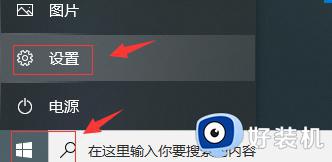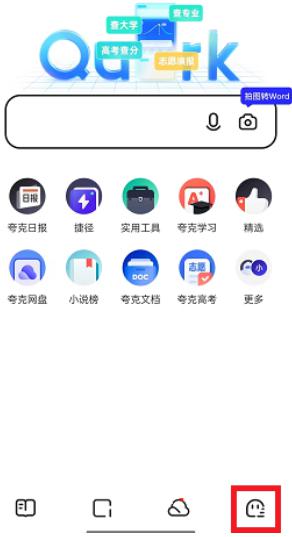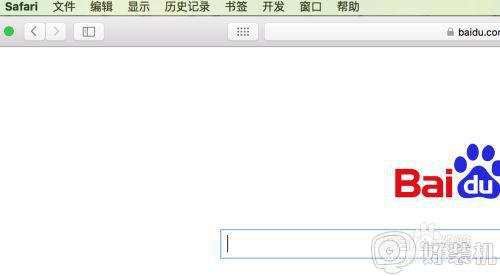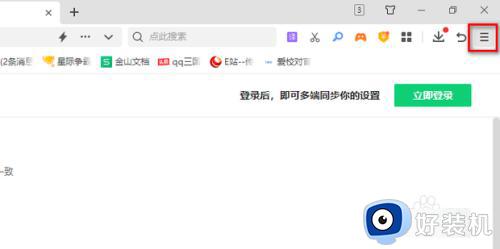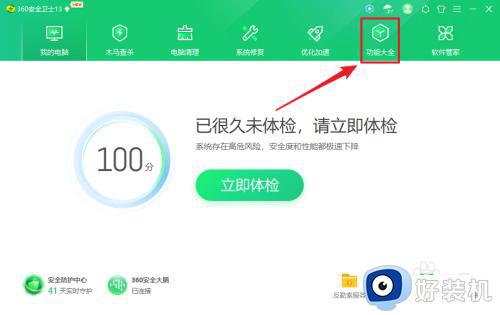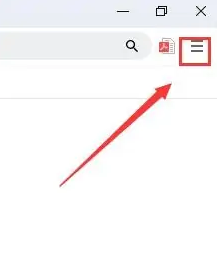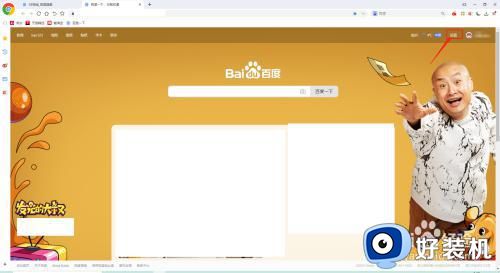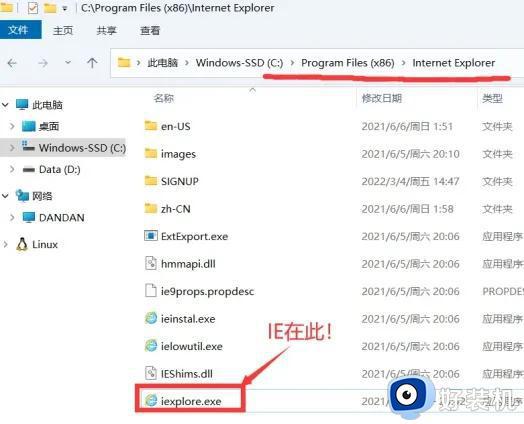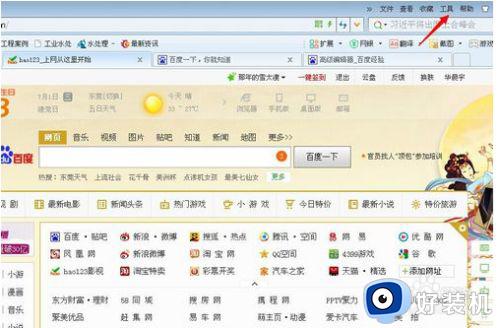电脑上怎么切换默认浏览器 电脑默认浏览器怎么更改为别的浏览器
浏览器是电脑上网不可缺少的软件,我们知道,电脑上浏览器软件非常多,有ie、edge、谷歌等等,这时候就要指定一个默认浏览器。许多用户打算更换默认浏览器,但是不懂电脑上怎么切换默认浏览器,其实方法很简单,接下来小编就教大家电脑默认浏览器怎么更改为别的浏览器的方法。
方法一:
1、在win10中在开始菜单中找到“设置”打开。
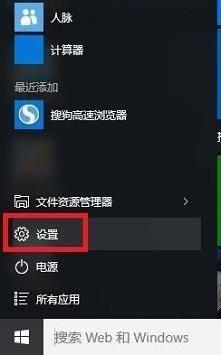
2、在打开的设置面板中找到“系统”,
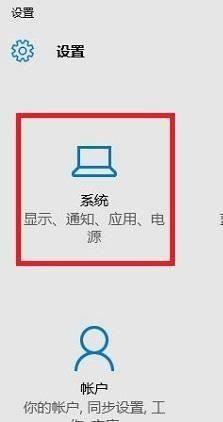
3、在系统下面找到左边的“默认应用”,之后你会看到应用对应的“Web浏览器”。
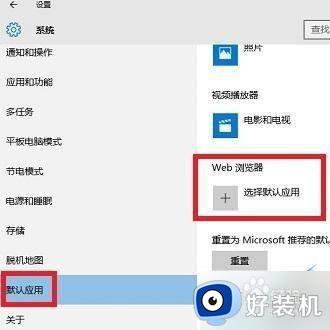
4、点击“选择默认应用”,如下所示会看到很多浏览器了,选择你想要的那个浏览器设置成默认浏览器:
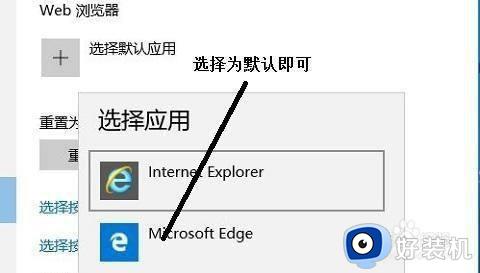
方法二:
1、win7系统中点击左下角开始菜单,在弹出的菜单列表选择控制面板选项。
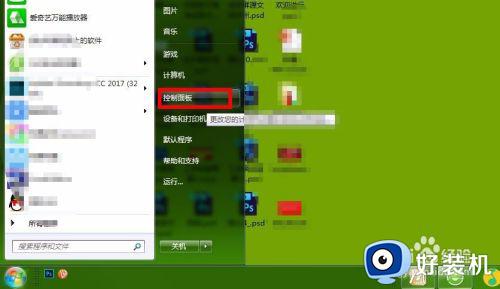
2、进入控制面板选项,确保右侧的查看方式是类别模式,然后选择下边的程序选项,如图所示:
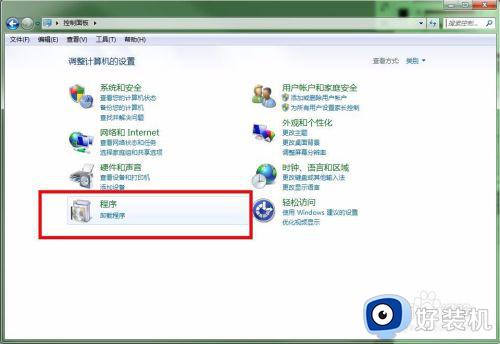
3、进入程序的设置界面,右侧的界面就是程序的一些功能选项,选择默认程序下面的设置默认程序选项。
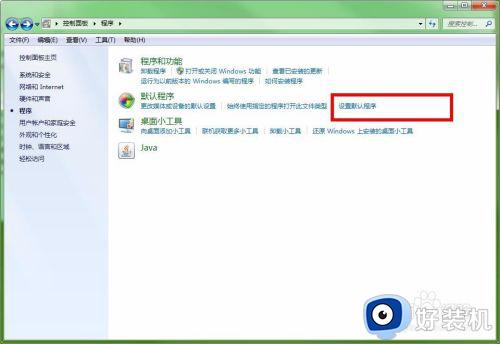
4、接下来会进入到默认程序的设置界面,在左侧的列表显示的就是软件的程序图标,里边有很多的浏览器,选择其中一个。
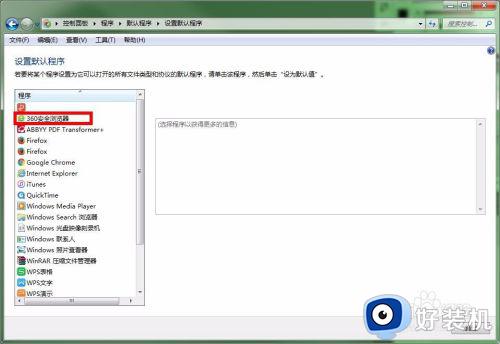
5、点击选中浏览器之后,在右侧的列表区域就会显示此浏览器的详细信息,然后选择下边的第一个选项,也就是将程序设为默认值,完成后点击确定就设置好默认浏览器了。
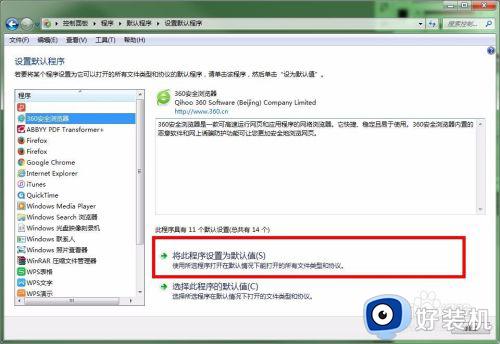
6、当然如果要修改的话,还是同样进入到设置默认程序界面,选择左侧要修改的浏览器,然后重复之前的步骤即可,最后不要忘记点确定。
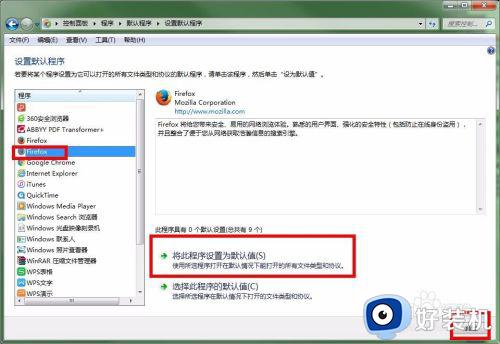
以上就是关于电脑上怎么切换默认浏览器的操作步骤,如果你需要更换其他浏览器为默认浏览器,就可以参考上面的教程来操作。